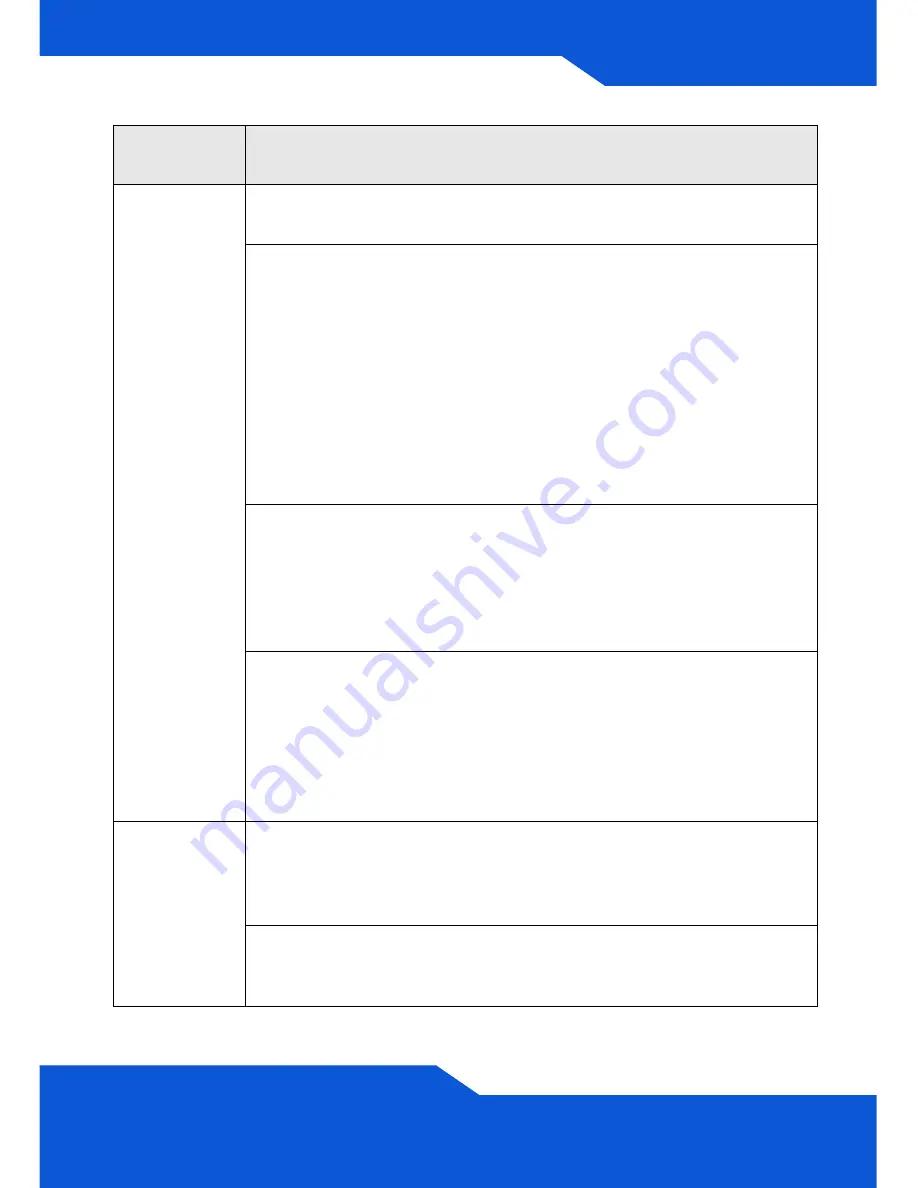
РУССКИЙ
89
Нет
доступа
к
устройству
ZyWALL
со
стороны
ЛВС
.
Проверьте
кабельное
соединение
между
устройством
ZyWALL
и
компьютером
или
коммутатором
.
См
.
раздел
.
Направьте
устройству
ZyWALL ping-
запрос
с
одного
из
компьютеров
ЛВС
.
Убедитесь
в
правильности
установки
и
функционирования
Ethernet-
адаптера
на
этом
компьютере
.
Проверьте
также
,
принадлежат
ли
IP-
адреса
используемого
компьютера
и
устройства
ZyWALL
одной
подсети
.
На
компьютере
:
пройдите
по
цепочке
меню
Start
, (
All) Programs
,
Accessories
,
Command Prompt [
Пуск
, (
Все
)
Программы
,
Стандартные
,
Командная
строка
]
.
В
окне
интерфейса
командной
строки
наберите
команду
"ping",
затем
через
пробел
IP-
адрес
устройства
ZyWALL
в
ЛВС
(
по
умолчанию
192.168.1.1)
и
нажмите
[ENTER].
От
ZyWALL
должен
прийти
ответ
.
При
утере
пароля
устройства
ZyWALL
нажмите
и
удерживайте
в
течение
примерно
5
секунд
(
или
пока
не
начнет
мигать
светодиодный
индикатор
PWR
)
кнопку
RESET
.
Конфигурационные
параметры
устройства
будут
возвращены
к
заводским
установкам
(
пароль
1234, IP-
адрес
со
стороны
ЛВС
192.168.1.1
и
т
.
д
.;
см
.
Руководство
пользователя
).
Выяснить
IP-
адрес
устройства
ZyWALL
можно
с
консоли
локального
управления
.
Подключите
компьютер
к
порту
CONSOLE
кабелем
для
подключения
консоли
.
Воспользуйтесь
любой
программой
эмуляции
терминала
(
например
,
HyperTerminal)
в
режиме
терминала
VT100
с
8
битами
данных
,
без
четности
,
с
1
стоповым
битом
,
без
протокола
управления
,
скорость
порта
115200.
Нет
доступа
в
Интернет
.
Проверьте
подключение
устройства
ZyWALL
к
линии
Ethernet,
по
которой
осуществляется
доступ
в
Интернет
.
Проверьте
правильность
функционирования
интернет
-
шлюза
(
например
,
DSL-
модема
).
Проверьте
состояние
порта
ge2
на
экране
Status
.
Снова
запустите
мастер
первоначальной
настройки
и
проверьте
,
все
ли
параметры
заданы
верно
.
Неисправ
ность
Меры
по
устранению
Summary of Contents for ZyWALL USG 2000
Page 2: ...2 Front and Rear Panels PWR2 SYS HDD CARD SEM SLOT CONSOLE P1 P6 P7 P8 PWR 1 PWR 2 PWR1 AUX ...
Page 8: ...8 3 Enter admin as the user name and 1234 as the password Click Login ...
Page 16: ...16 ...
Page 22: ...22 3 Geben Sie als Benutzername admin und als Kennwort 1234 ein Klicken Sie auf Login ...
Page 36: ...36 3 Escriba admin como nombre de usuario y 1234 como contraseña Haga clic en Login Entrar ...
Page 64: ...64 3 Immettere admin come nome utente e 1234 come password Fare clic su Login ...
Page 74: ...74 ...
Page 90: ...90 ...
Page 96: ...96 3 输入 admin 作为用户名 而密码为 1234 点击 登录 ...
Page 98: ...98 向导页面依照使用的互联网连接类型而有所差异 请参考您的网络服务 提供商提供的相关信息及在线帮助页面以了解各项栏位应该输入的内容 如果您没有某项信息 则将其栏位保留空白 ...
Page 104: ...104 ...
Page 110: ...110 3 輸入 admin 作為使用者名稱 而密碼為 1234 點擊 登入 ...
Page 112: ...112 精靈畫面依照使用的網際網路連線種類而有所差異 請參考您的網路服 務提供者提供的相關資訊及線上輔助畫面以了解各項欄位應該輸入的內 容 如果您沒有那項資訊 則將該欄位保留空白 ...
Page 118: ...118 ...
Page 120: ...120 ...
















































